如何在 Windows 11 上使用 Clipchamp 像专业人士一样编辑视频 [教程]
偷偷努力,悄无声息地变强,然后惊艳所有人!哈哈,小伙伴们又来学习啦~今天我将给大家介绍《如何在 Windows 11 上使用 Clipchamp 像专业人士一样编辑视频 [教程]》,这篇文章主要会讲到等等知识点,不知道大家对其都有多少了解,下面我们就一起来看一吧!当然,非常希望大家能多多评论,给出合理的建议,我们一起学习,一起进步!
我们大多数人都对拥有我们最喜欢的人、宠物、活动、汽车或地点的照片或视频记忆感到满意。
然而,有些人觉得有必要将事情提升到一个新的水平,并将所说的记忆转化为更复杂的项目。
无论您是想创建幻灯片还是为您喜欢的视频添加一些特殊效果,都必须拥有合适的工具来完成这项工作。
学习如何使用此视频编辑软件比您想象的要容易,因为所有内容都结构整齐且可快速访问。
考虑到 Clipchamp 仍然是适用于 Windows 11 的免费应用程序,它有相当多的效果可供使用。所以,事不宜迟,让我们了解 Clipchamp 中视频编辑的工作原理。
如何使用 Clipchamp 编辑视频?
在使用 Clipchamp 编辑视频时,您基本上会看到七个主要的编辑类别。
我们将向您展示它们的作用以及如何最好地使用它们中的每一个,以便将您的剪辑转变为杰作。
与往常一样,第一步是实际前往 Windows 11 商店并下载并安装 Clipchamp视频编辑器。
- 打开 Clipchamp 并按下 创建视频 按钮。
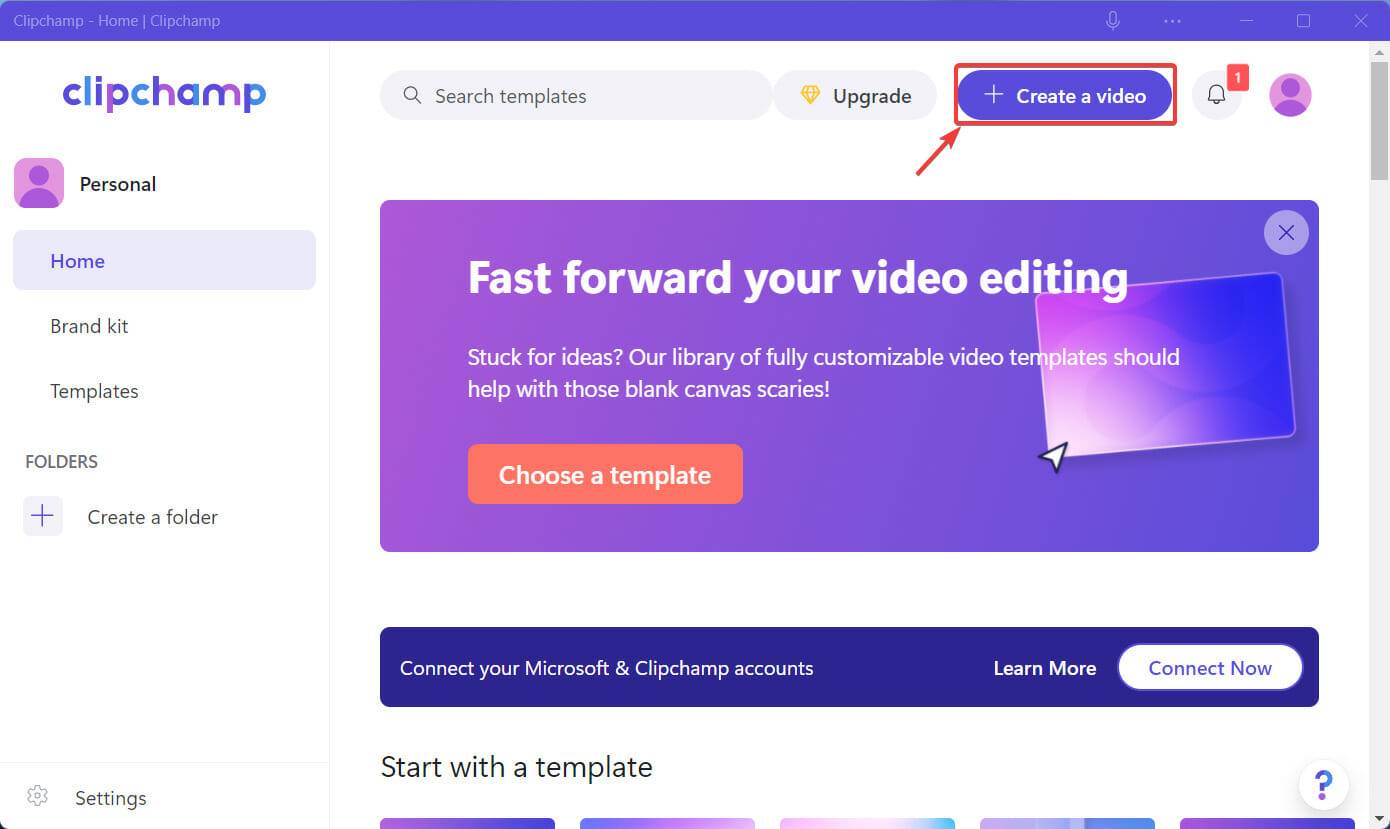
- 单击加号按钮将您的视频添加到 Clipchamp。
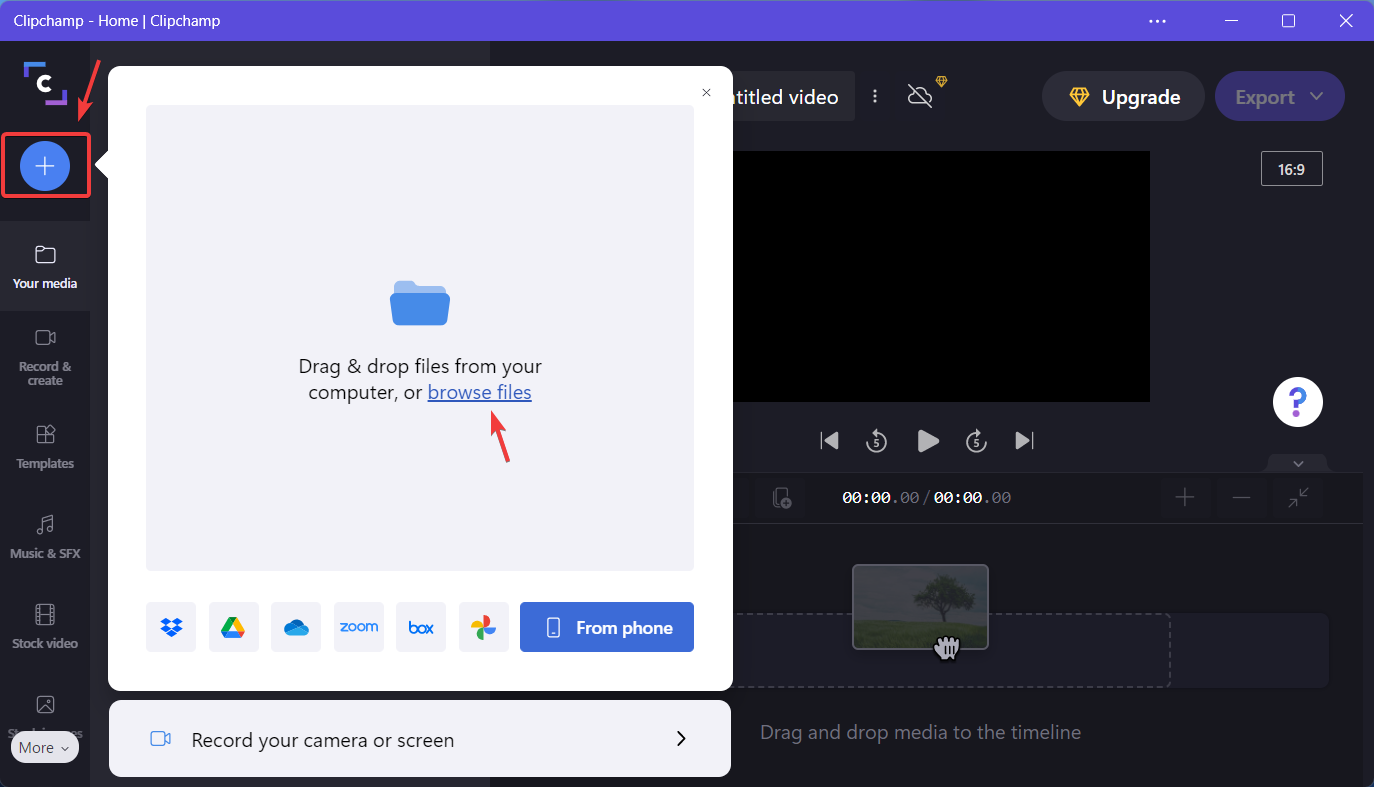
- 单击添加按钮或将剪辑拖动到时间线。
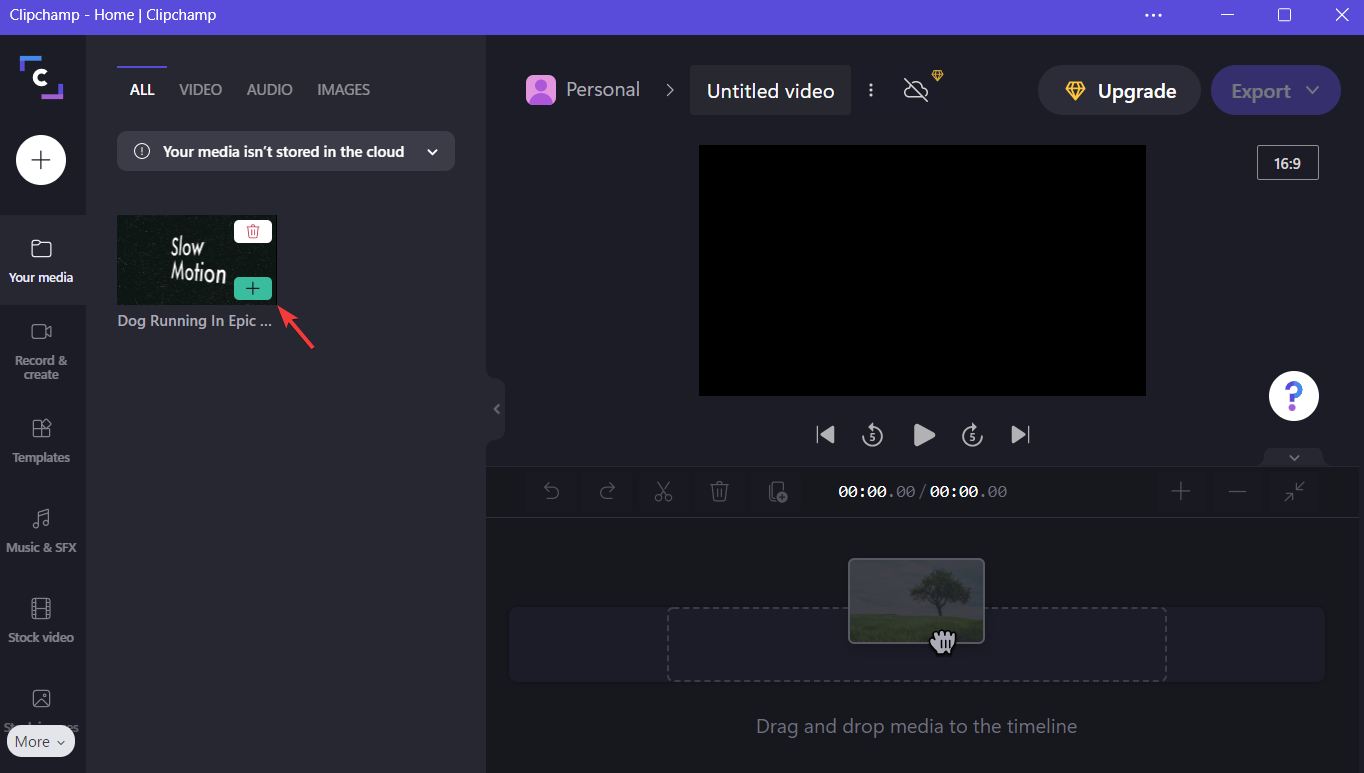
现在我们已经将我们的视频添加到 Clipchamp 的时间线上,我们实际上可以开始编辑过程并开始创建我们的愿景了。
我可以在 Clipchamp 中使用哪些效果进行编辑?
要更改视频的不同布局,请使用您拥有的第一个编辑工具,即布局。在这里,您填充查找功能,例如图片和图片等。
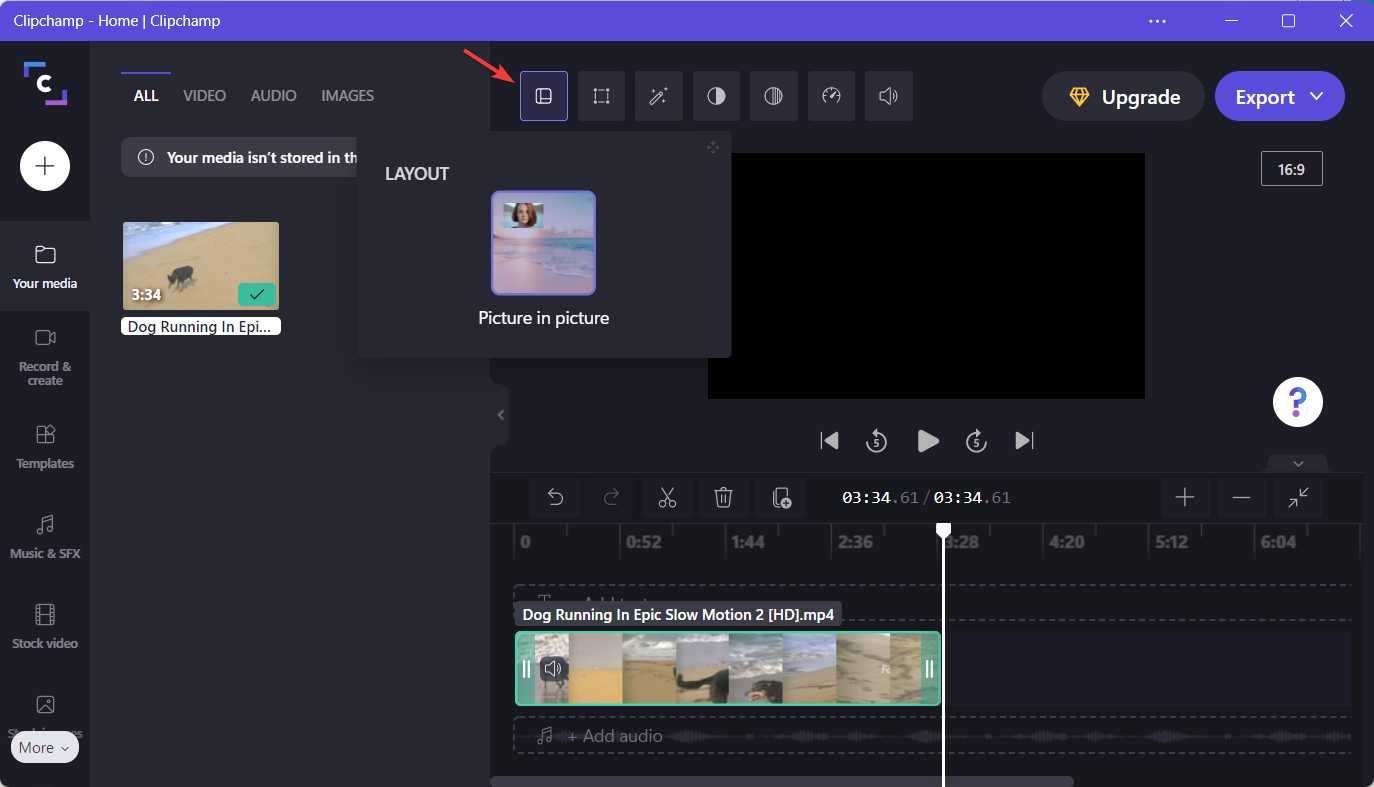
如果您想裁剪、旋转、翻转,甚至更改您添加的视频的不透明度,只需使用第二个“变换”选项卡。

为您的剪辑添加完美的过滤器也很重要,您可以从“过滤器”选项卡中执行此操作,这将为您提供很多可供选择的选项。
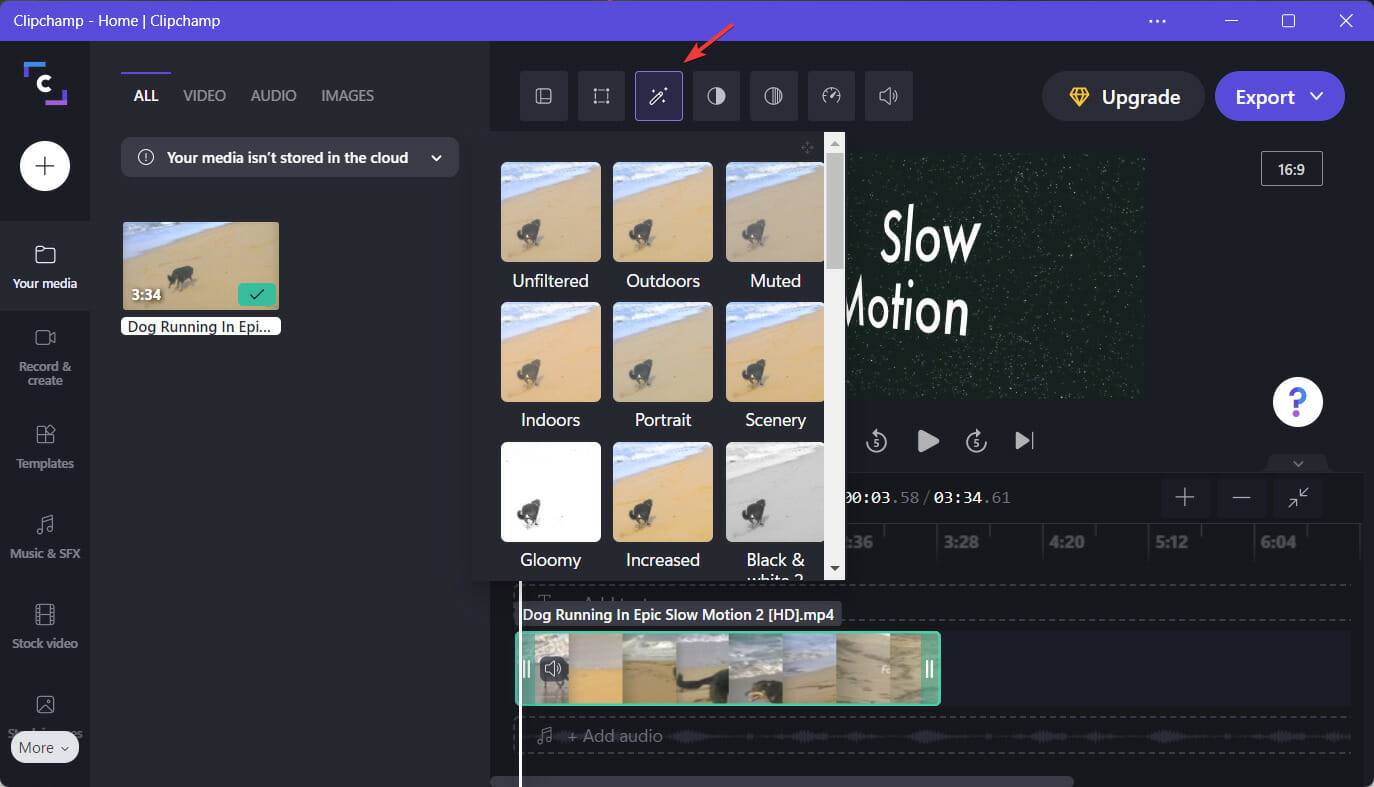
对视频中的当前颜色不满意?使用“调整颜色”选项卡进行一些调整,并赋予它额外的活力。
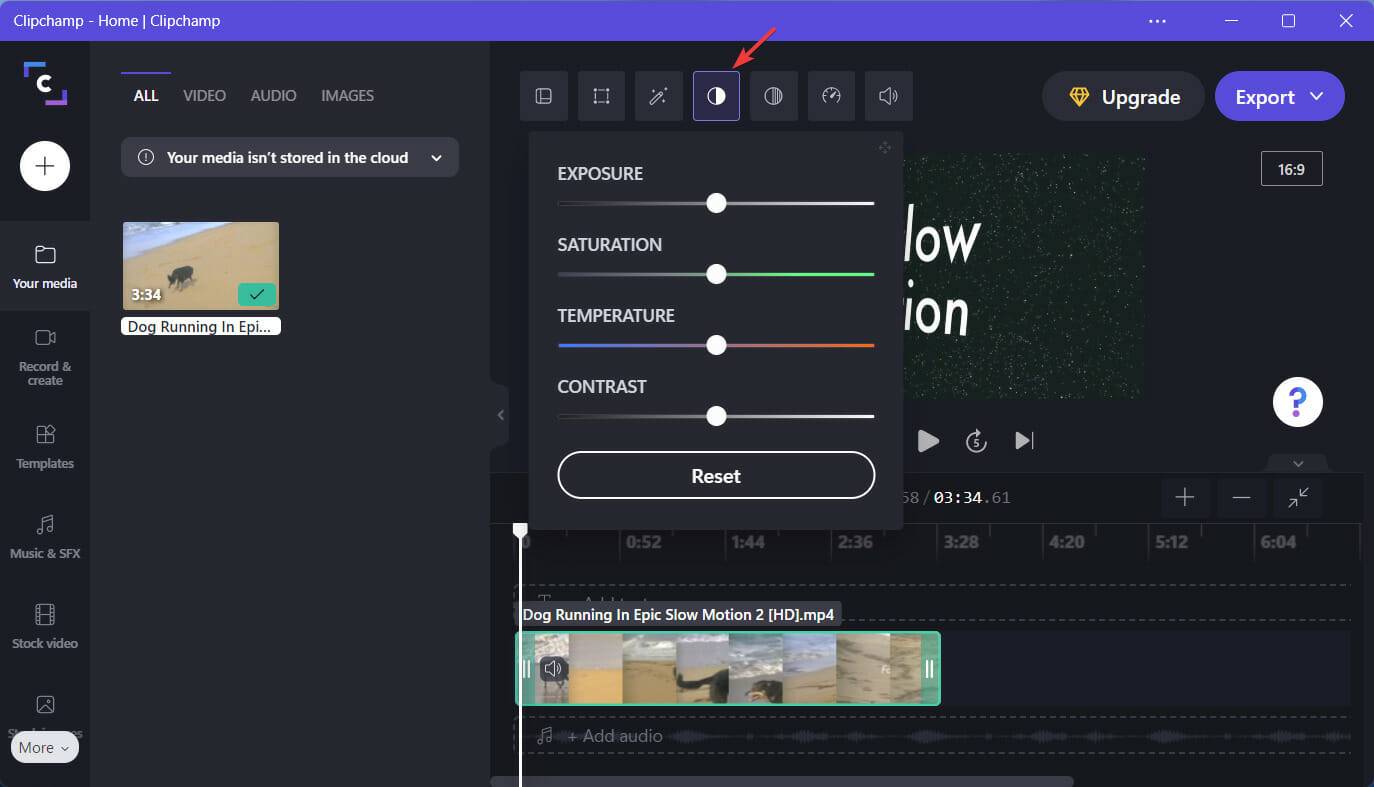
如果剪辑缺少一些淡入或淡出过渡,请务必使用编辑菜单中的下一个选项卡(简称为淡入淡出)添加它们。
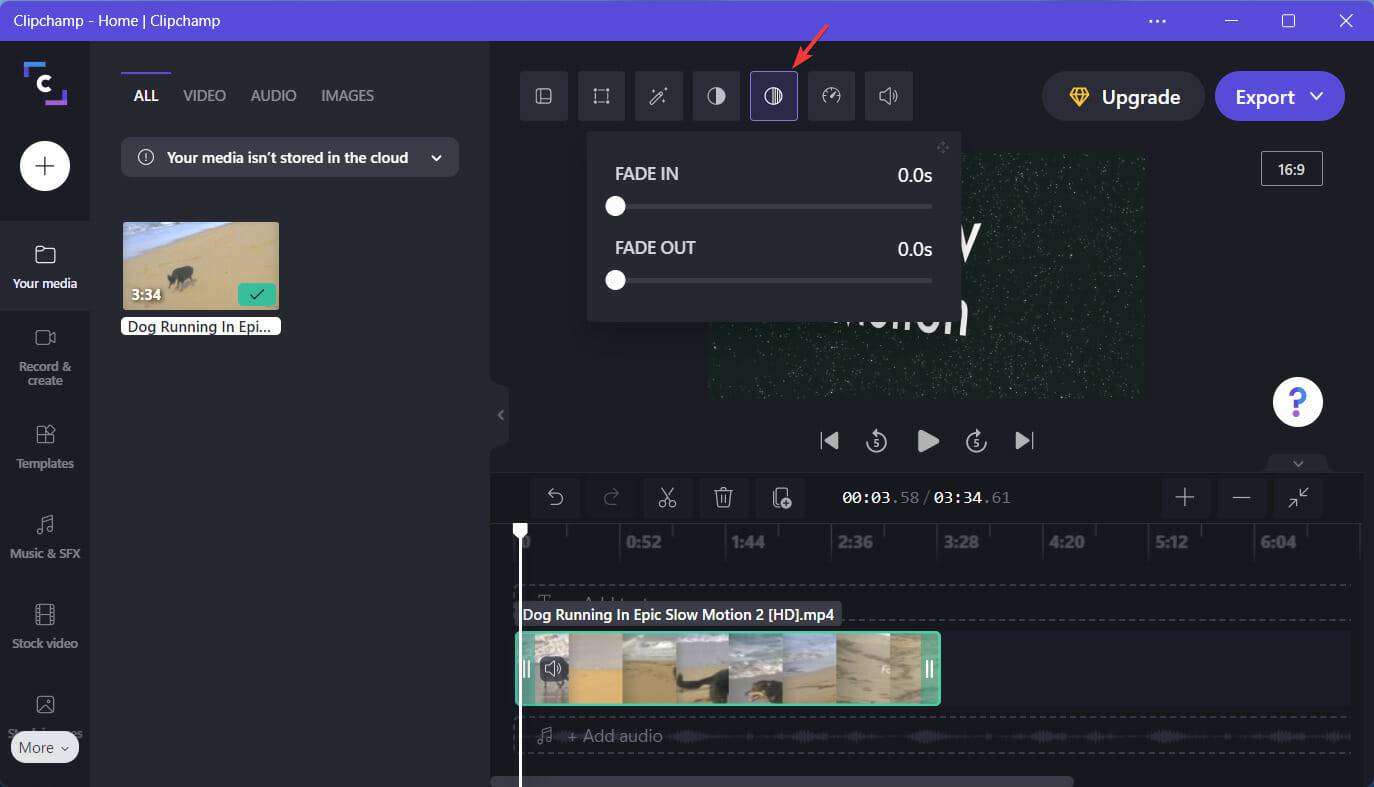
使用 Clipchamp 中的“速度”选项卡加快或减慢视频内容的速度。正如您即将看到的那样,这真的很容易做到。
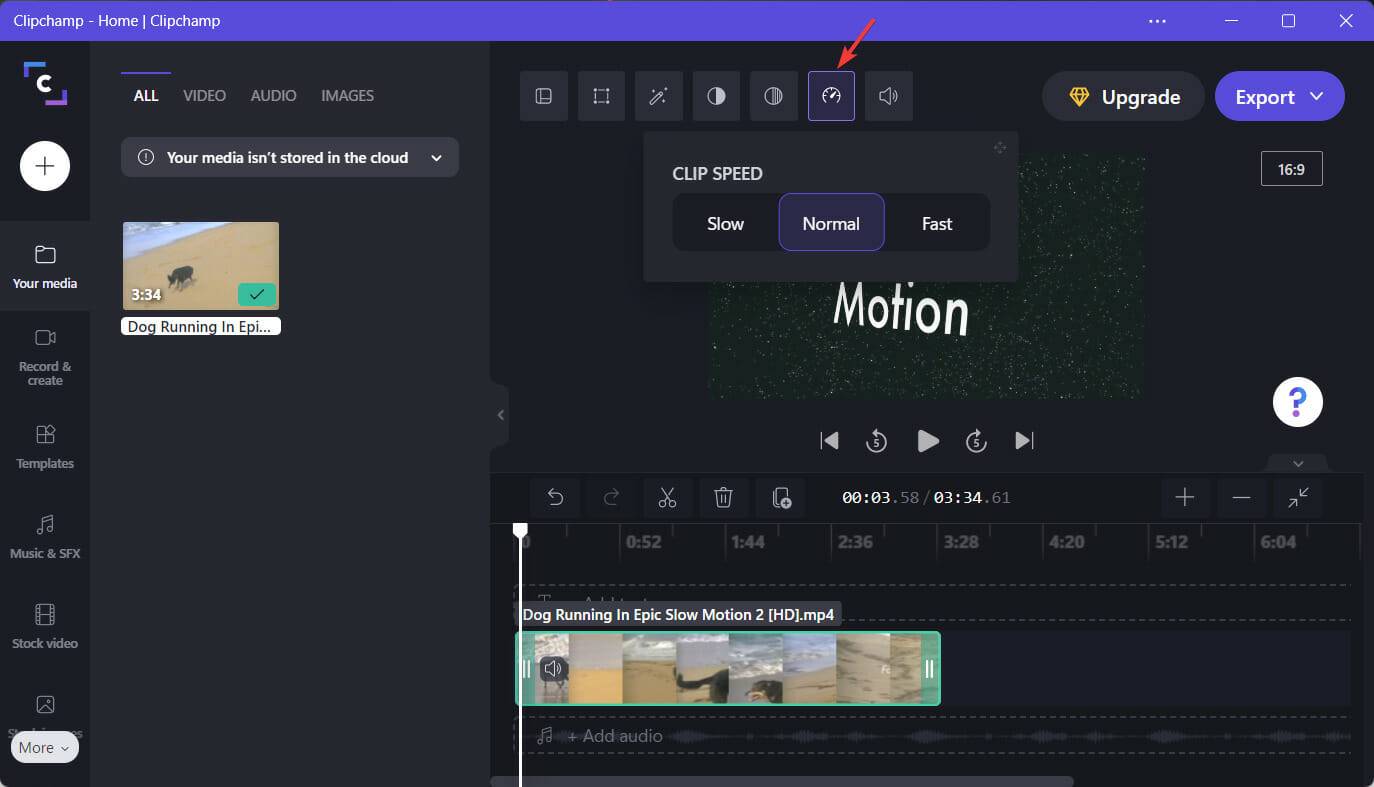
借助最后一个名为“音频”的编辑选项卡,控制视频的音量非常容易。使用它可以快速调整声音偏好。
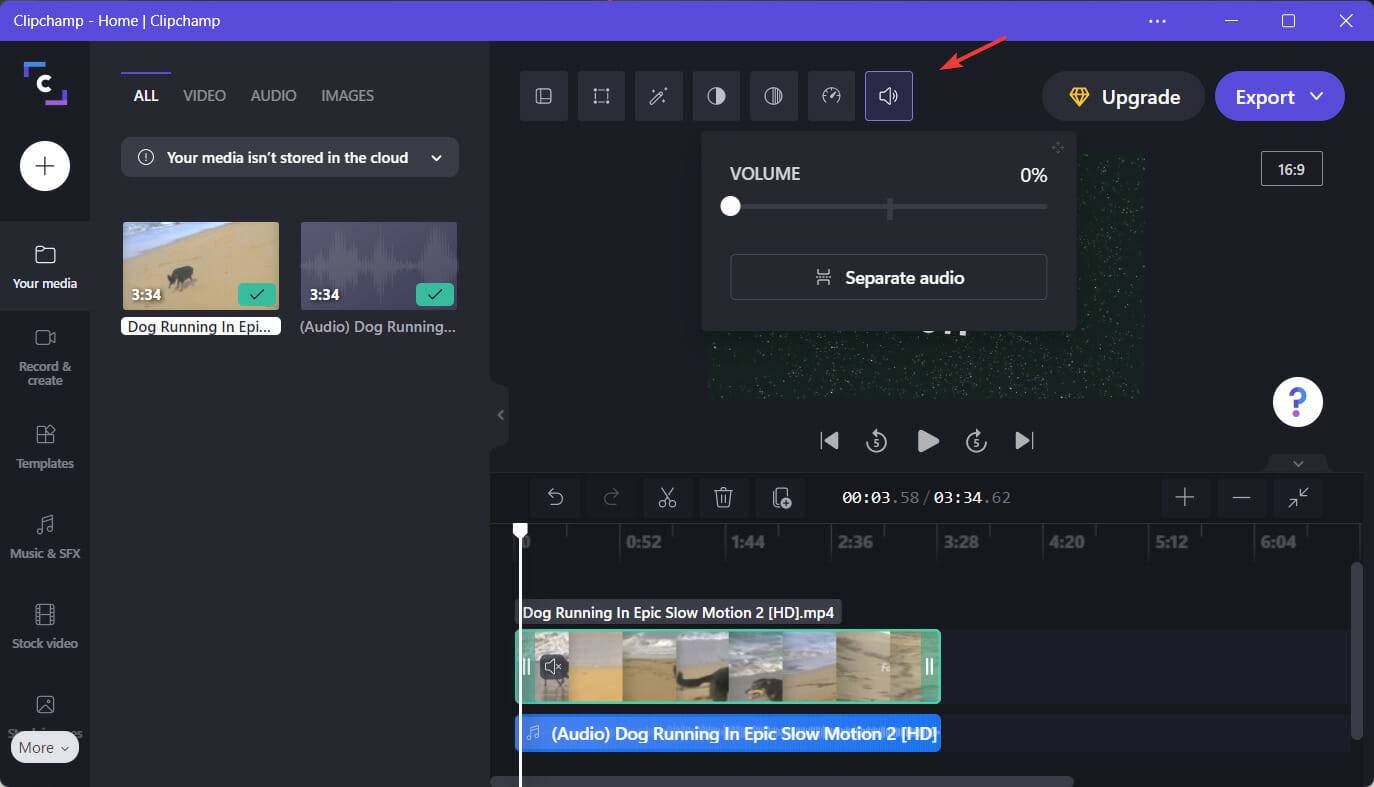
还有一个部分用于拆分、修剪、复制、粘贴和删除视频的某些部分等操作。
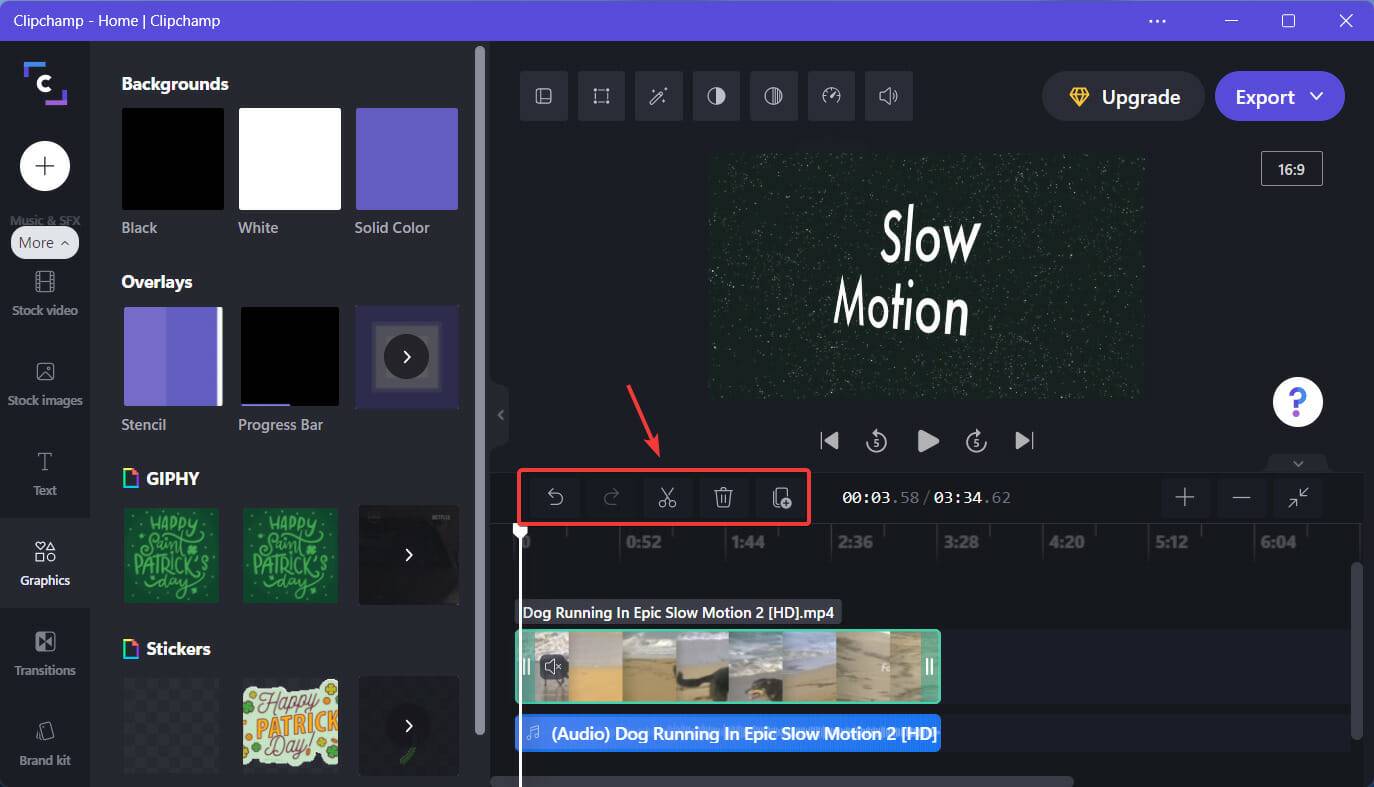
所有模板都可以在左侧的栏中找到。该栏还可用于添加文本、音频、过渡、图像、GIF、贴纸或其他视频效果。
您会在左侧找到所有这些选项,因此请随意使用它们,并发现 Clipchamp 在编辑方面所提供的一切。
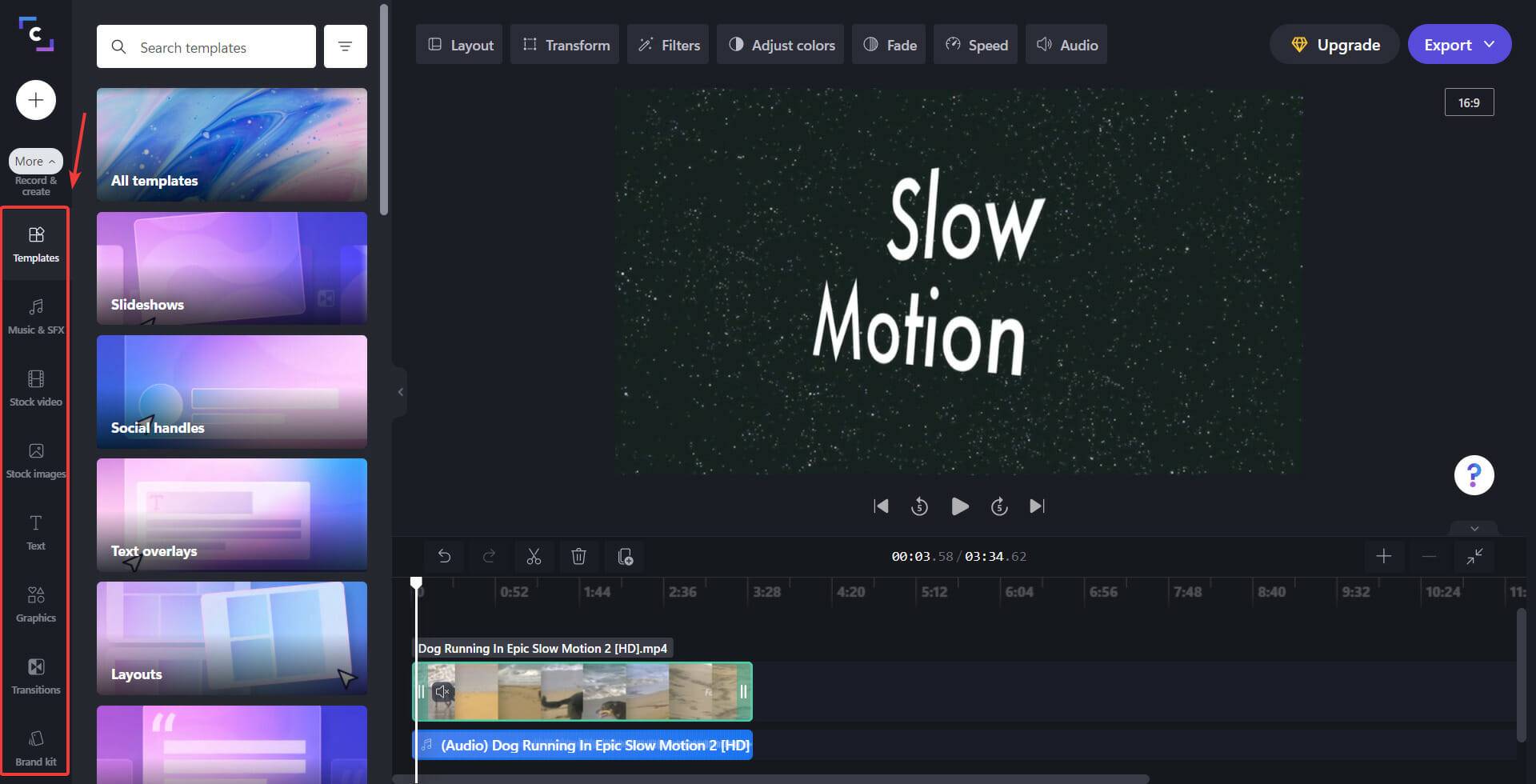
将所有这些效果添加到您的剪辑中只需选择您喜欢的一个并单击它即可。您可以稍后调整时间和强度,但过程很简单。
但是, 如果您觉得 Clipchamp 对您来说还不够的话,还有很多其他的视频编辑软件可供选择。
⇒获取 Clipchamp
本篇关于《如何在 Windows 11 上使用 Clipchamp 像专业人士一样编辑视频 [教程]》的介绍就到此结束啦,但是学无止境,想要了解学习更多关于文章的相关知识,请关注golang学习网公众号!
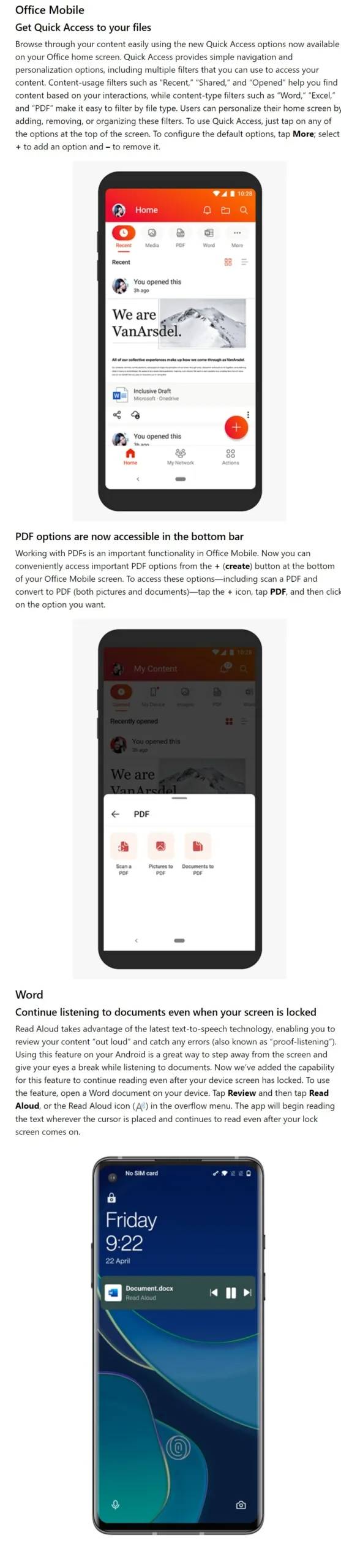 微软为 Android 用户发布 Office Insider Preview Build 16.0.15225.20024
微软为 Android 用户发布 Office Insider Preview Build 16.0.15225.20024
- 上一篇
- 微软为 Android 用户发布 Office Insider Preview Build 16.0.15225.20024

- 下一篇
- 曼城推出可检测情绪的智能围巾,把球迷给整迷惑了
-
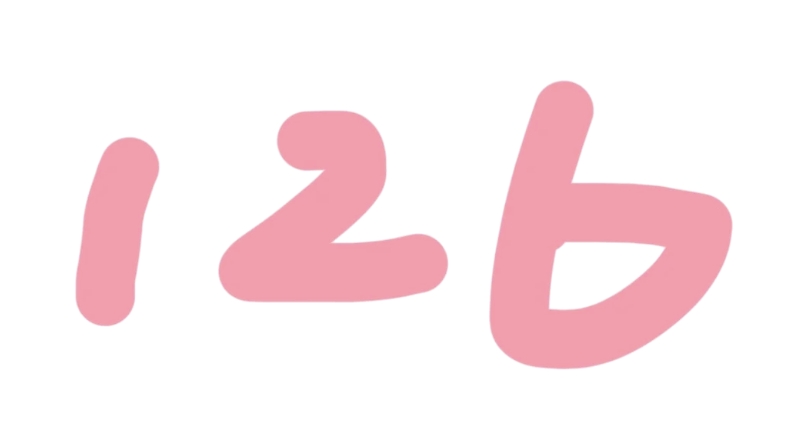
- 文章 · 软件教程 | 3小时前 |
- 126邮箱登录入口与官网首页解析
- 258浏览 收藏
-

- 文章 · 软件教程 | 3小时前 | 顺丰快递 位置查询
- 顺丰快递怎么查实时位置
- 245浏览 收藏
-

- 文章 · 软件教程 | 3小时前 |
- 高德地图公交实时位置查询技巧
- 115浏览 收藏
-

- 文章 · 软件教程 | 3小时前 |
- 地铁跑酷网页版入口在线玩无需下载
- 205浏览 收藏
-
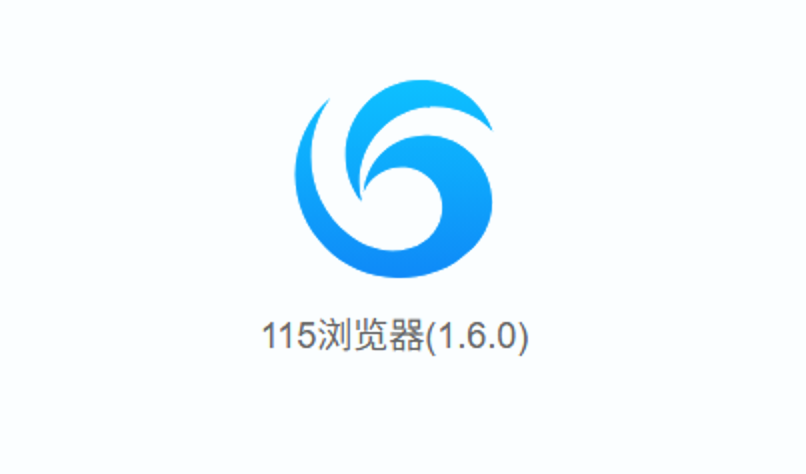
- 文章 · 软件教程 | 3小时前 | 115网盘
- 115网盘网页登录及资源管理入口
- 365浏览 收藏
-
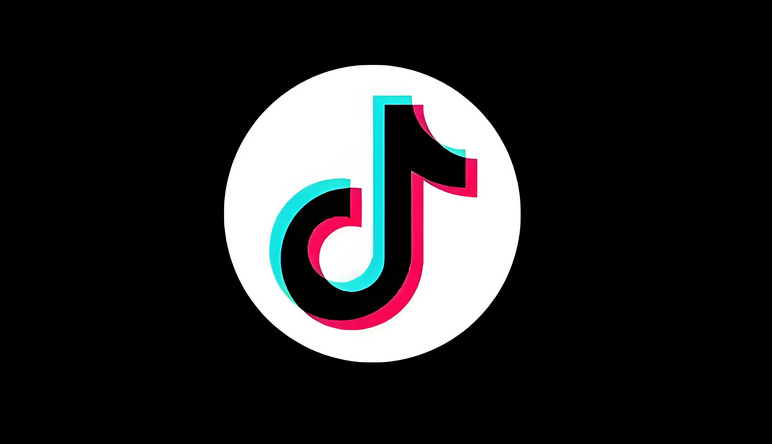
- 文章 · 软件教程 | 3小时前 |
- 抖音小店保证金标准及类目详解
- 253浏览 收藏
-

- 文章 · 软件教程 | 3小时前 | 百度地图 Petal地图
- Petal地图vs百度地图,哪个路线更灵活?
- 278浏览 收藏
-

- 文章 · 软件教程 | 3小时前 | 网络发现
- Windows11网络发现关闭解决方法
- 240浏览 收藏
-

- 文章 · 软件教程 | 3小时前 | win11
- Win11桌面图标间距怎么调
- 454浏览 收藏
-

- 文章 · 软件教程 | 3小时前 |
- 红果短视频变现技巧与实战方法
- 107浏览 收藏
-

- 文章 · 软件教程 | 3小时前 |
- 今日头条企业号申请流程全解析
- 163浏览 收藏
-

- 文章 · 软件教程 | 3小时前 |
- 12306官网注册入口及安全教程
- 108浏览 收藏
-

- 前端进阶之JavaScript设计模式
- 设计模式是开发人员在软件开发过程中面临一般问题时的解决方案,代表了最佳的实践。本课程的主打内容包括JS常见设计模式以及具体应用场景,打造一站式知识长龙服务,适合有JS基础的同学学习。
- 543次学习
-

- GO语言核心编程课程
- 本课程采用真实案例,全面具体可落地,从理论到实践,一步一步将GO核心编程技术、编程思想、底层实现融会贯通,使学习者贴近时代脉搏,做IT互联网时代的弄潮儿。
- 516次学习
-

- 简单聊聊mysql8与网络通信
- 如有问题加微信:Le-studyg;在课程中,我们将首先介绍MySQL8的新特性,包括性能优化、安全增强、新数据类型等,帮助学生快速熟悉MySQL8的最新功能。接着,我们将深入解析MySQL的网络通信机制,包括协议、连接管理、数据传输等,让
- 500次学习
-

- JavaScript正则表达式基础与实战
- 在任何一门编程语言中,正则表达式,都是一项重要的知识,它提供了高效的字符串匹配与捕获机制,可以极大的简化程序设计。
- 487次学习
-

- 从零制作响应式网站—Grid布局
- 本系列教程将展示从零制作一个假想的网络科技公司官网,分为导航,轮播,关于我们,成功案例,服务流程,团队介绍,数据部分,公司动态,底部信息等内容区块。网站整体采用CSSGrid布局,支持响应式,有流畅过渡和展现动画。
- 485次学习
-

- ChatExcel酷表
- ChatExcel酷表是由北京大学团队打造的Excel聊天机器人,用自然语言操控表格,简化数据处理,告别繁琐操作,提升工作效率!适用于学生、上班族及政府人员。
- 3236次使用
-

- Any绘本
- 探索Any绘本(anypicturebook.com/zh),一款开源免费的AI绘本创作工具,基于Google Gemini与Flux AI模型,让您轻松创作个性化绘本。适用于家庭、教育、创作等多种场景,零门槛,高自由度,技术透明,本地可控。
- 3447次使用
-

- 可赞AI
- 可赞AI,AI驱动的办公可视化智能工具,助您轻松实现文本与可视化元素高效转化。无论是智能文档生成、多格式文本解析,还是一键生成专业图表、脑图、知识卡片,可赞AI都能让信息处理更清晰高效。覆盖数据汇报、会议纪要、内容营销等全场景,大幅提升办公效率,降低专业门槛,是您提升工作效率的得力助手。
- 3479次使用
-

- 星月写作
- 星月写作是国内首款聚焦中文网络小说创作的AI辅助工具,解决网文作者从构思到变现的全流程痛点。AI扫榜、专属模板、全链路适配,助力新人快速上手,资深作者效率倍增。
- 4590次使用
-

- MagicLight
- MagicLight.ai是全球首款叙事驱动型AI动画视频创作平台,专注于解决从故事想法到完整动画的全流程痛点。它通过自研AI模型,保障角色、风格、场景高度一致性,让零动画经验者也能高效产出专业级叙事内容。广泛适用于独立创作者、动画工作室、教育机构及企业营销,助您轻松实现创意落地与商业化。
- 3856次使用
-
- pe系统下载好如何重装的具体教程
- 2023-05-01 501浏览
-
- qq游戏大厅怎么开启蓝钻提醒功能-qq游戏大厅开启蓝钻提醒功能教程
- 2023-04-29 501浏览
-
- 吉吉影音怎样播放网络视频 吉吉影音播放网络视频的操作步骤
- 2023-04-09 501浏览
-
- 腾讯会议怎么使用电脑音频 腾讯会议播放电脑音频的方法
- 2023-04-04 501浏览
-
- PPT制作图片滚动效果的简单方法
- 2023-04-26 501浏览



